| Oracle® Fusion Middleware Oracle WebCenter Portal開発者用チュートリアル 11g リリース1 (11.1.1.7.0) B55930-04 |
|
 前 |
 次 |
| Oracle® Fusion Middleware Oracle WebCenter Portal開発者用チュートリアル 11g リリース1 (11.1.1.7.0) B55930-04 |
|
 前 |
 次 |
前のレッスンで、ポータル・アプリケーションのデフォルト・テンプレートをmyTemplateに変更し、次にハード・ドライブ上のフォルダに格納されているコンテンツを抽出して、デフォルト・スキンをTutorial Skinに変更しました。これらの変更は、JDeveloperでアプリケーションを作成および実行したときに、新規テンプレートおよび新規スキンとしてWebブラウザに表示されました。
このレッスンでは、JDeveloperでデザインタイムにテンプレートおよびスキンのデフォルト設定を変更する手順に進みます。Webブラウザでポータル・アプリケーションを再度起動すると、これらの変更が反映され、プリファレンスが変更された新規のデフォルト設定、および新規のテンプレートおよびスキンが表示されます。これにより、デザインタイムにポータル・アプリケーションのルック・アンド・フィールを変更する方法、およびポータルにスキンを適用する方法を学習します。
基本的に、スキンは、アプリケーション全体に適用できる(Cascading Style Sheet仕様[CSS]に基づく)グローバル・スタイル・シートです。いったん適用すると、スキンで割り当てられたスタイルが各レイアウト・コンポーネントで自動的に使用されます。ただし、実行時またはデプロイ後にスキンを編集することはできません。
スキンの重要性は、アプリケーションの外観を定義し、複数のページ間である程度の一貫性を達成できるため、会社で望ましいとされるルック・アンド・フィールをより効率的に伝えることができる点にあります。
WebCenterアプリケーション・テンプレートを使用してWebCenter Portalアプリケーションを作成した場合、デフォルトでスキンが含まれています。このチュートリアルでは、提供されたカスタムのスキンを抽出し、デフォルト・スキンのかわりに適用しました。ここでは、プリファレンスのエントリを変更することにより、スキンおよび提供されたテンプレートのデフォルト設定を変更します。
デザインタイムにポータル・アプリケーションのデフォルトのプリファレンスを変更するには、プロジェクトのadf-config.xmlファイルを直接編集します。このタスクを完了する手順を、この項で次のように説明します。
スキンおよびテンプレートのデフォルト設定を変更するには、次のようにします。
adf-config.xmlを開きます。
JDeveloperでこのファイルを探すには、「アプリケーション・ナビゲータ」の「アプリケーション・リソース」部分を開きます。次に、図5-1に示すように、「ディスクリプタ」フォルダ、「ADF META-INF」フォルダの順に開きます。
「ADF META-INF」フォルダで、adf-config.xmlファイルを選択して開きます。図5-2に示すように、ファイルが「概要」タブに表示されます。
JDeveloperウィンドウで「ソース」ビュー・タブをクリックし、ファイルのXMLソース・コンテンツを表示します。
adf-config.xmlファイルの「検索」フィールドで、preferencesという単語を入力します。XMLスキーマでこのコードに移動します(例5-1)。
例5-2に示すように、value属性をmyTemplate.jspxに変更し、desc属性を"My Site Template"に変更します。
例5-3に示すように、preferenceスキーマ内でdesc属性"Default Portal Skin"およびvalue属性"portal"に移動します。"portal"を選択し、"mycustomskin"に変更します。
例5-4に示すように、adf-config.xmlファイルの「ソース」ビューで、value属性が"mycustomskin"として更新されました。
例5-5に示すように、desc属性を"Default Portal Skin"から"Tutorial Skin"に変更します。
adf-config.xmlファイルを保存します。
「アプリケーション・ナビゲータ」でPortalプロジェクトを右クリックし、「実行」を選択して、JDeveloperでアプリケーションを作成および起動します。
WebブラウザにHomeページが表示されたら、ユーザーweblogic、パスワードweblogic1を使用してログインし、管理者権限を有効にします。
管理コンソールで「リソース」タブをクリックし、「外観とレイアウト」リストで「スキン」アイテムをクリックします。手順5から8で行った変更の結果、Tutorial Skinを選択すると、アプリケーションで使用できるようになります(図5-3)。
まだアプリケーションの開発中(未デプロイ)であるため、引き続きOracle JDeveloperで実行時ビューとデザインタイムを切り替えて、ルック・アンド・フィールを変更します。
デザインタイムにおけるデフォルト・テンプレートの変更および別のスキンの適用の詳細は、『Oracle Fusion Middleware Oracle WebCenter Portal開発者ガイド』を参照してください。
次の手順では、デフォルト・ページ・テンプレートを実行時に変更する方法を説明します。このタスクを完了するには、管理者権限を持つユーザーとしてログインし、Webブラウザで「管理」リンクをクリックして、管理コンソールにアクセスします。管理コンソールで、ページ・テンプレートなどのポータル固有の機能を実行時に操作できる「リソース」タブを選択します。
ただし、ページ・テンプレートを変更するために管理コンソールに入力した値は、JDeveloperで次回「実行」を選択すると失われます。
|
注意: 「手順1: テンプレートとスキンのデフォルト設定の変更」の手順でスキンを変更したように、 |
デフォルト・ページ・テンプレートをGlobeからSwooshyに変更するには、次のようにします。
JDeveloperの「アプリケーション・ナビゲータ」でPortalプロジェクトを右クリックし、「実行」を選択してアプリケーションを実行します。図5-4に示すように、Webブラウザでアプリケーションが開きます。
Webブラウザに表示されたデフォルトのHomeポータル・ページで、weblogicおよびパスワードweblogic1としてログインします。
管理者権限を持つユーザーとしてログインする必要があります。チュートリアルでは、ユーザー"weblogic"に管理者権限が付与されています。
Webページの右上角の「管理」リンクをクリックします。管理コンソールが表示されます(図5-5)。
図5-5に示すように、「リソース」タブを選択し、「構造」メニューの「ページ・テンプレート」項目に移動します。「伝播」タブは、ステージから本番への伝播用に適切な接続を定義した場合のみ表示されます。
「ページ・テンプレート」項目をクリックします。図5-6に示すように、Globe PageTemplateとSwooshy PageTemplateの両方が表示され、Globe PageTemplateフィールドが強調表示されています。両方のテンプレートに使用可能とマークが付けられされ、適用できることがわかります。
管理コンソールで「構成」タブを選択します。「プリファレンス」メニューで、「デフォルト・ページ・テンプレート」にGlobe PageTemplateが指定されています(図5-7)。
図5-7 「プリファレンス」で「デフォルト・ページ・テンプレート」として設定されたGlobeテンプレート
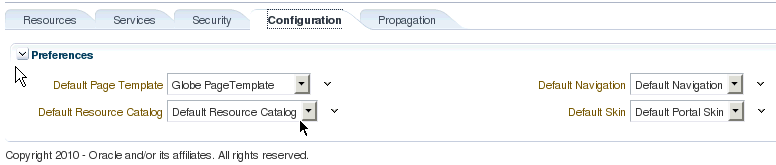
図5-8に示すように、「デフォルト・ページ・テンプレート」を変更し、Swooshy PageTemplateに設定します。
「ポータルに戻る」リンクをクリックします。新しいページ・テンプレートがポータルに適用されます。
このレッスンでは、プリファレンスを変更し、ポータル・リソースを更新することにより、JDeveloperでデザインタイムにテンプレートおよびスキンのデフォルト設定を変更する方法を学習しました。変更が反映されると、ポータル・アプリケーションのルック・アンド・フィールが変化します。
また、管理コンソールにアクセスしてプリファレンスを変更することにより、実行時にデフォルト・ページ・テンプレートをGlobeからSwooshyに変更する方法も学習しました。